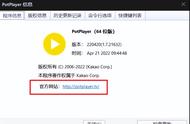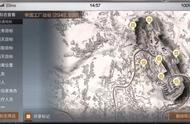很多朋友还保留着下载视频再播放的习惯,一款出色的本地视频播放器仍然必不可少。无论是PotPlayer这样的专业播放器,还是暴风影音这样的老牌流行软件,大家都已经耳熟能详了,但鲜为人知的是,装机率极高的系统自带视频播放器,却很少成为人们的选择。

Win11自带播放器其实很不错,硬解能力很强
按照以往的经验,Windows自带的媒体播放器体验并不如人意,但实际上,Win11中却并非如此。在解码能力上,Win11自带的“电影和电视”App非常强悍,通*大部分的视频格式编码,与此同时对硬解支持还非常好,对高规格视频例如4K、HDR等的兼容更是可圈可点,可谓是真正做到了强悍流畅又省电!
不过,Win11自带播放器的体验也并非完美,下面笔者就来跟大家分享一些小技巧,让“电影和电视”App的体验更上一层楼!
Win11自带播放器不能加载字幕?人们用第三方播放器的一大理由,就是对字幕的支持比较好,而以往Windows的自带播放器例如Windows Media Player,对外挂字幕的支持尤其差。但实际上,Win11自带的电影和电视App在字幕支持方面已经有了巨大改进,是可以支持外挂字幕的,无论是SRT还是ASS格式的外挂字幕,都可以显示。然而,有的朋友依然发现,Win11的电影和电视App还是没法加载字幕,就算字幕文件改为和视频文件同名,依然无法显示,这是为何?

Win11自带播放器其实是支持字幕的
首先来说说SRT字幕的情况。
如果发现电影和电视App无法显示SRT字幕,这多数和编码有关。电影和电视App支持UTF-8编码的字幕,但SRT字幕有可能是使用其他编码,如此一来电影和电视App就无法显示出SRT字幕的内容。
解决方法很简单,用记事本打开该SRT字幕,然后另存为UTF-8编码的文本文件,再把后缀名改为SRT即可。

再来说说ASS字幕的情况。
和SRT字幕相比,ASS字幕添加了更多特效,而电影和电视App在这两年的一次更新后,也提供了对ASS字幕的支持。不过,这个支持并不如很多老牌视频播放器来得好,有朋友会发现电影和电视App也会无法显示外挂的ASS字幕,这多时候是因为长宽比不匹配造成的。
要解决这个问题,我们可以用记事本打开ASS字幕文件。在开头,即可找到“PlayResX”和“PlayResY”的参数,这个是ASS字幕文件中标注的视频分辨率。我们需要将这个参数,改为和视频一样的长宽比,例如视频是1920x1080的1080p分辨率,那么这个长宽比就要设置为“PlayResX: 1920”和“PlayResX: 1080”,两个数字不一定是1920和1080,但长宽比要一样,例如16和9也是可以的。